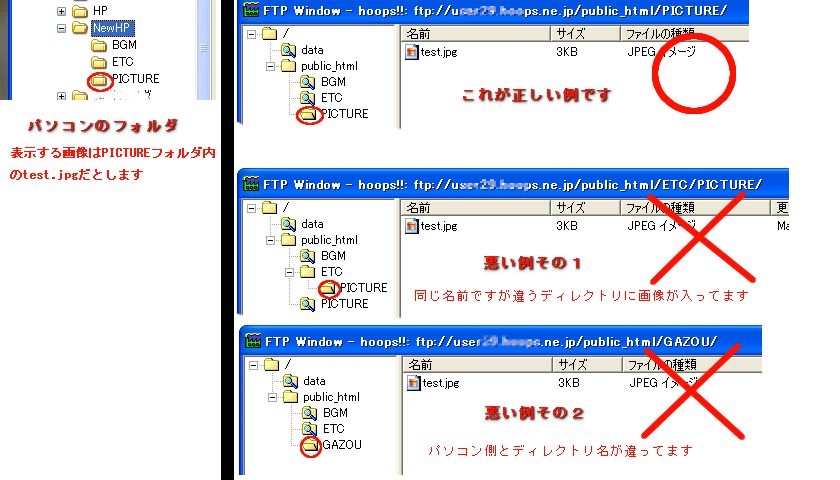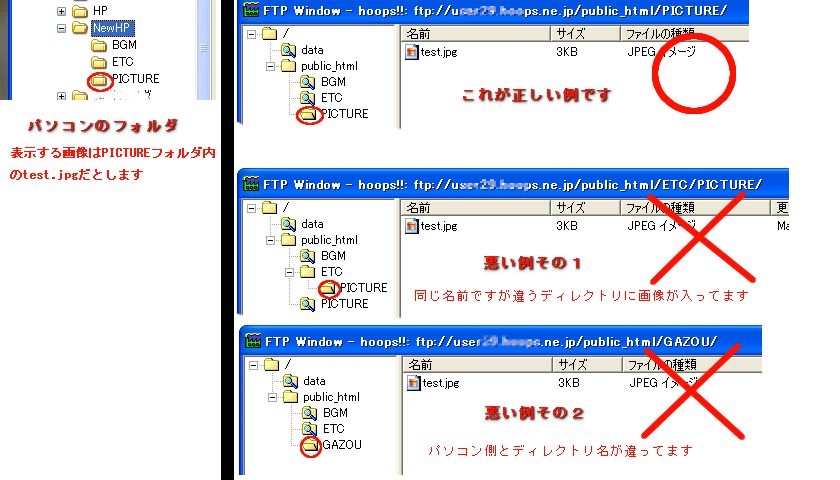
|
フォルダとディレクトリの一致について |
|
このページはホームページマネージャFAQの解説ページの一部です。他のソフトとは関係が ありません。 「パソコン側のフォルダ名・構造とアップロード先のディレクトリ名・構造を一致させる」
というのが良く分からないという声が多いので解説します。なお、フォルダとディレクトリは名称が違うだけで概念とし
ては同じ物です。わかりにくければすべて「フォルダ」と読み替えてもかまいません。 電話でいうと、通常、特に別地域を意識しなければ市外局番なしで掛けますよね。でも、現
住所は東京なのに相手が実は大阪で、06付けずに電話すると目当ての相手に繋がらないということになるわけです。こ
の例だと市外局番がフォルダ/ディレクトリに相当します。 では、どこが基準になるのかというと、現在表示しているhtml文書が 基準になります。http://xxxx.xxxx.co.jp/~xxxx/と指定した場 合は、http://xxxx.xxxx.co.jp/~xxxx/index.htmlが 基準になります。このindex.htmlがあなたの最初の基準点に なります。そして、このindex.htmlが入っているパソコン側のフォルダが親フォルダになります。この親フォルダの名前だけは好きなように付けて下さい。影響ありません。アップロードの設定には使いませんので漢字の名前でも構いません。通常はこの index.htmlより下にサブディレクトリを作成して画像とか呼び出すので、サブディレクトリより下の名前 と構造を同じにすればパソコン側でもアップロード先でも同じになり、表示できないと言うトラブルが起きなくなり ます。 また、ファイルをプロジェクトに追加していても、プロジェクトに実在しないフォルダの中 に入って(パソコン内にはある)いると、現在位置でタグに書き込むようになってます。これも表示できません。例えば TESTというパソコンのフォルダに画像を入れていたとします。ウィンドウマネージャにはTESTディレクトリを作 らず、別のPICというディレクトリ内に画像を追加すると一覧から選択できますが表示できない画像になります。 なお、サブフォルダ/サブディレクトリは 必要が無ければ作る必要はありません。すべて同じフォルダ/ディレクトリに入れてしまえば名前や 構造の一致で悩むことはないでしょう。実際、僕はサブフォルダ/サブディレクトリは使ってません。全部一緒くたで管 理しています。 HPMでは以下のようにすることでトラブルを回避できま
す。 では、以下は例です。パソコン内のPICTUREフォルダにあるtest.jpgをアッ プロードしようとしています。レンタルWebスペースの管理者からはpublic_html以下にHPのデータを入 れるよう指定されていますので、マネージャウィンドウにてpublic_htmlフォルダを作成して、その下に各 データを入れました。パソコン側のNewHPフォルダ以下とpublic_htmlディレクトリ以下の名前と構造が 同じことに注意してください。※NewHP=public_htmlにする。 |